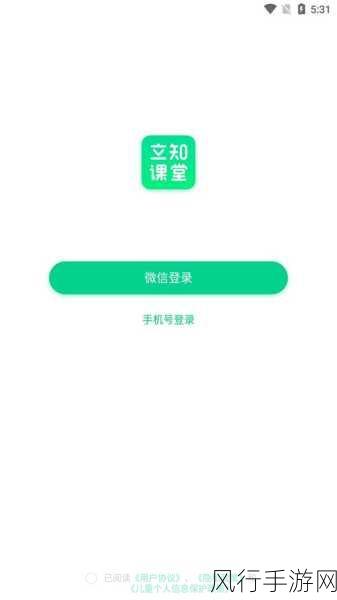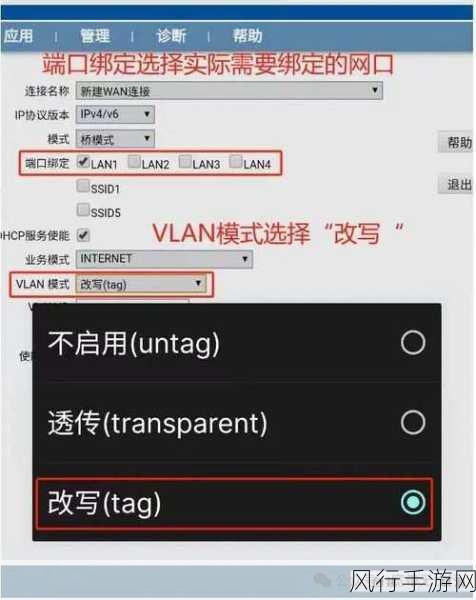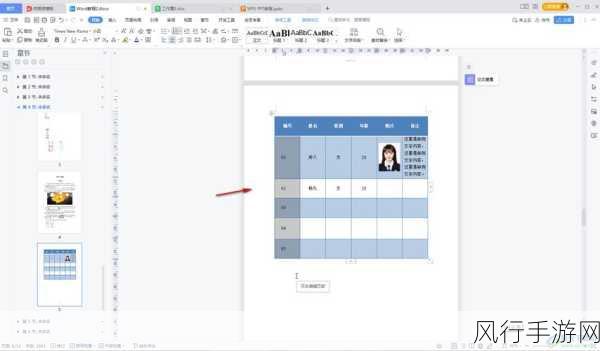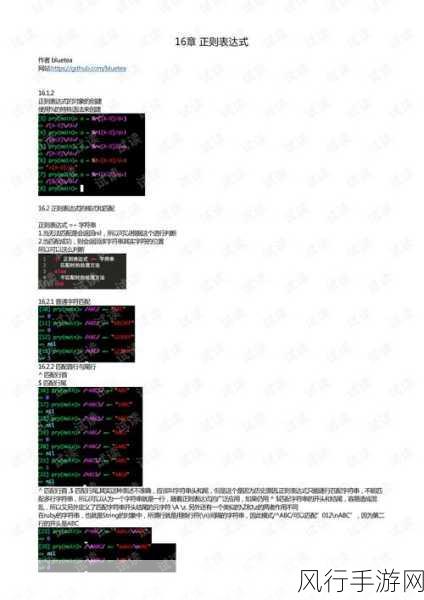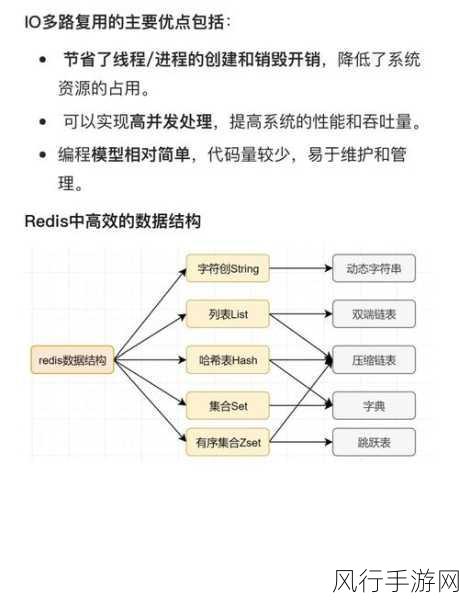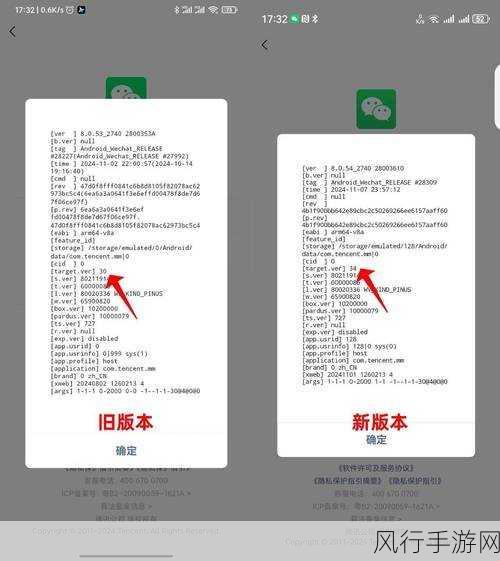当我们在使用 PS 进行创作时,难免会遇到一些意外情况,比如文件没保存就不小心关闭了,这无疑是让人崩溃的瞬间,但先别着急,其实还是有办法可以尝试找回的。
PS 软件通常会在一定时间内自动保存一些临时文件,我们可以利用这个特性来寻找丢失的文件,在 PS 中,一般会有一个“自动恢复”的功能,这个功能会在软件意外关闭时尝试保存您正在处理的文件。
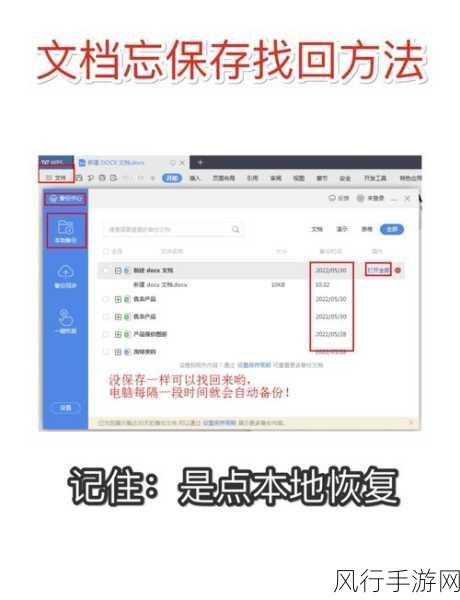
要找到这些可能被自动保存的文件,您需要先打开 PS 软件,点击菜单栏中的“编辑”选项,在下拉菜单中选择“首选项”,接着在弹出的子菜单中选择“文件处理”,在“文件处理”的窗口中,您可以看到“自动恢复”相关的设置,其中包括自动保存的时间间隔和保存文件的位置。
如果您很幸运,在自动保存的文件夹中找到了相关文件,那么恭喜您!但有时候,可能自动保存的文件并不是您关闭软件时的最终状态,不过也能为您节省不少重新创作的时间。
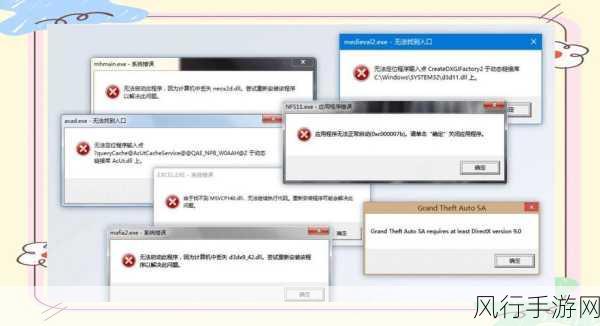
还有一种方法是通过搜索系统的临时文件来寻找,在 Windows 系统中,您可以按下“Win + R”组合键打开“运行”窗口,输入“%temp%”并回车,这会打开系统的临时文件夹,在这个文件夹中,您可以尝试查找与 PS 相关的临时文件。
如果您使用的是 Mac 系统,可以在“访达”中选择“前往”菜单,然后选择“前往文件夹”,输入“/private/var/folders/”,在这个文件夹中查找与 PS 相关的临时文件。
需要注意的是,找回未保存的 PS 文件并不是百分之百能成功的,但多尝试几种方法,总是有可能挽回您的心血之作,在以后使用 PS 进行创作时,一定要养成经常手动保存的好习惯,避免再次遭遇这样的尴尬情况。
遇到 PS 文件没保存不小心关闭的情况不要惊慌失措,冷静地按照上述方法去尝试,说不定就能找回您的宝贵文件。